怎么用打印机扫描文件到电脑win10
在日常工作和生活中,经常会遇到需要将文件扫描到电脑的情况,在Windows 10系统中,使用打印机进行文件扫描是一个常见的操作。通过简单的设置和操作,我们就可以轻松地将纸质文件转换成电子文档,方便进行存储和传输。接下来我们就来了解一下在Win10系统中,如何使用打印机进行文件扫描的操作步骤。
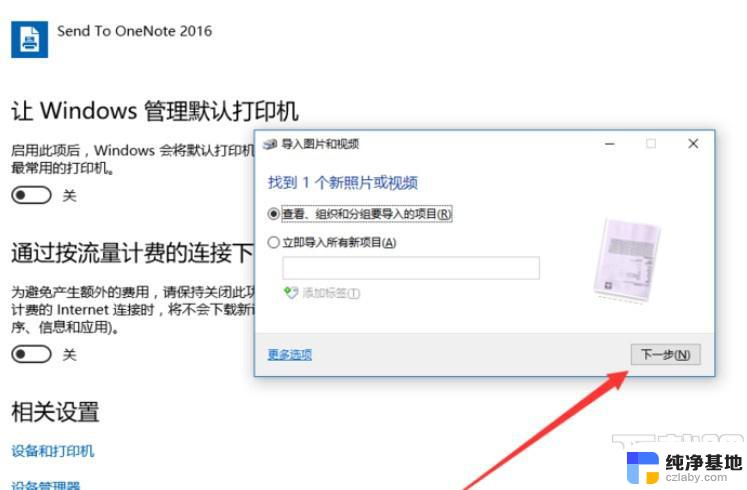
### 1. 使用Windows传真和扫描
1. **打开Windows传真和扫描**:首先,点击左下角的“开始”菜单。在搜索框中输入“Windows传真和扫描”,然后点击搜索结果中的程序打开。
2. **连接扫描仪**:确保你的扫描仪已经正确连接到电脑,并且驱动程序已经安装。Windows 10通常会自动识别并安装大多数扫描仪的驱动程序。
3. **开始扫描**:在“Windows传真和扫描”窗口中,点击“新扫描”按钮。随后,你可以根据需要调整扫描设置,如分辨率、颜色模式等。完成设置后,点击“扫描”按钮即可开始扫描。
### 2. 使用第三方扫描软件
除了Windows自带的扫描功能外,你还可以选择安装第三方扫描软件。这些软件通常提供更多的功能和更好的用户体验。
1. **下载并安装软件**:从官方网站或可靠的软件下载平台下载并安装你选择的扫描软件。
2. **连接扫描仪**:同样,确保扫描仪已正确连接并安装驱动程序。
3. **使用软件扫描**:打开扫描软件,按照软件界面的指引进行扫描操作。不同的软件可能有不同的界面和操作流程,但通常都包括选择扫描源、调整扫描设置和开始扫描等步骤。
### 注意事项
- 在进行扫描之前,请确保扫描仪已经预热并处于就绪状态。
- 扫描时,可以根据需要选择合适的分辨率和颜色模式,以获得最佳的扫描效果。
- 如果遇到扫描问题,可以尝试检查扫描仪连接、驱动程序更新或软件设置等。
以上就是怎么用打印机扫描文件到电脑win10的全部内容,如果有遇到这种情况,那么你就可以根据小编的操作来进行解决,非常的简单快速,一步到位。
- 上一篇: win10 设置 鼠标右击
- 下一篇: win10系统桌面图标怎么随意放
怎么用打印机扫描文件到电脑win10相关教程
-
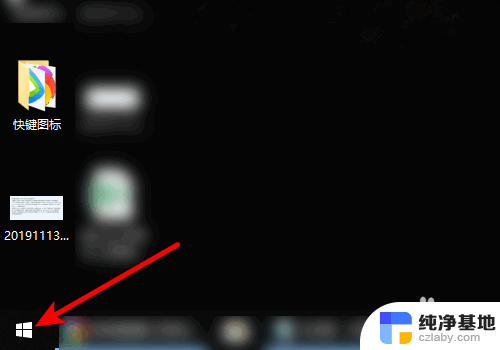 win10怎么使用网络打印机扫描
win10怎么使用网络打印机扫描2024-07-01
-
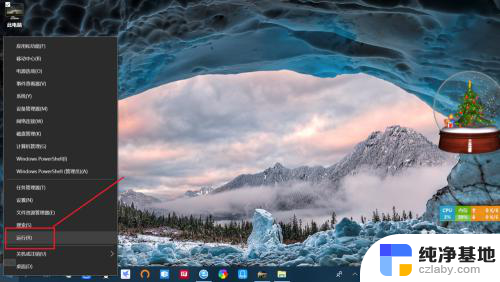 win10怎样使用扫描仪
win10怎样使用扫描仪2023-12-22
-
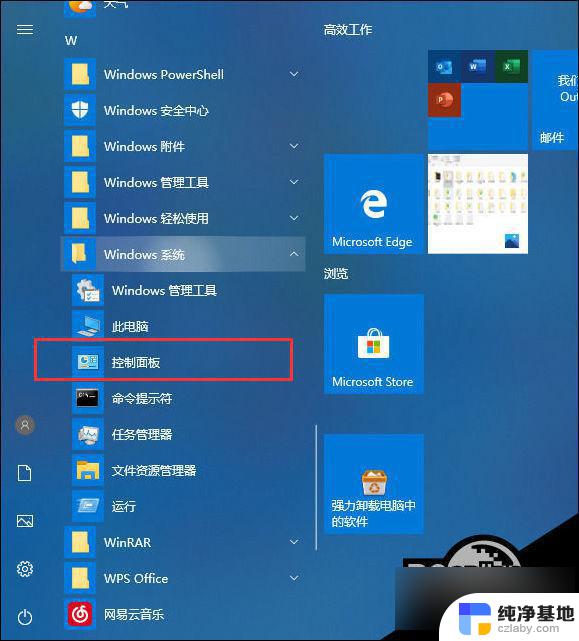 win10运行添加打印机提示无法连接到打印机
win10运行添加打印机提示无法连接到打印机2024-09-24
-
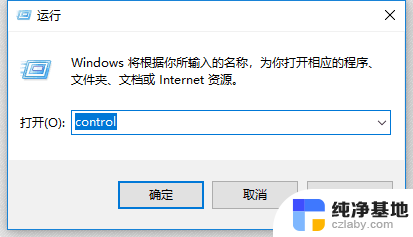 win10更新后共享打印机不能用
win10更新后共享打印机不能用2024-01-21
win10系统教程推荐